 (Fonte da imagem: Divulgação/Apple)
(Fonte da imagem: Divulgação/Apple)
O iPad é sem dúvida uma grande revolução da tecnologia. E é preciso dizer isso exclusivamente do tablet da Apple – e não de todos os tablets. Foi ele quem estabeleceu um padrão de excelência no mercado, que agora tenta ser copiado por outras empresas.
O produto da empresa da Maçã chegou a ser visto apenas como um iPhone gigante, mas hoje lidera um cobiçado segmento e por enquanto continua imbatível. O iPad hoje é reconhecido como uma excelente ferramenta de trabalho e lazer. Confira nossas dicas para que você possa aproveitar todos os pequenos detalhes que ele oferece.
1. Tire screenshots
Pressione o botão home e o botão de bloqueio ao mesmo tempo para tirar uma screenshot (criar uma imagem) do que está sendo exibido na tela naquele momento.
2. iPad como porta-retratos
Quer mostrar suas fotos para os amigos? Você pode fazer isso rapidamente, mesmo com o iPad bloqueado. Basta clicar no botão home (com o tablet bloqueado) e depois no pequeno ícone de uma flor na parte inferior à direita (Moldura). Um slide show de suas fotos começará a ser exibido. É um porta-retratos digital!
3. Mais aplicativo na dock
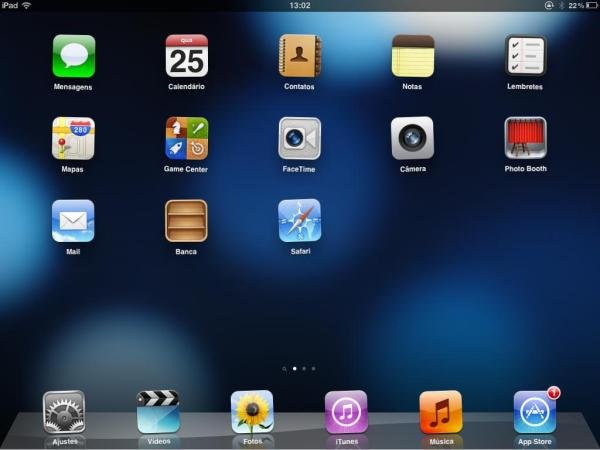
Você pode inserir mais aplicativos na dock do iPad. Eles ficam fixos na tela mesmo que você mude de página. Você pode colocar mais aplicativos na dock, até o limite de seis. Para fazer isso, dê um clique sobre o aplicativo que você deseja inserir na dock e mantenha o dedo pressionado até eles começarem a "tremer". Depois, arraste o app para a dock e pressione o botão home para finalizar.
4. Fechar aplicativos em execução
Para evitar que diversos aplicativos fiquem rodando em segundo plano e consumindo energia, você pode fechá-los através de um comando bem simples. Clique duas vezes de forma rápida no botão home, para exibir os aplicativos que estão em execução nesse momento no iPad. Para fechá-los, clique em cima de um deles e segure, até aparecer um botão vermelho no canto esquerdo superior dos ícones. Basta clicar em cima desse botão para fechar os apps.
5. Apagar todos os dados
Por ser um aparelho caro, o iPad pode ser um alvo fácil para ladrões. E se suas informações caírem em mãos erradas, o desastre pode ser ainda maior. Por isso, você pode acionar um comando que deleta todo o conteúdo do tablet após 10 digitações do código incorretas.
Obviamente, você precisa estar com o bloqueio de senha ativado. Siga o caminho Ajustes > Geral > Bloqueio por Código e clique em Ativar Código para bloquear o iPad com uma senha. Depois, clique no botão deslizante da opção “Eliminar Dados” (na mesma tela) para ativa a função.
6. Bloquear rotação
O iPad possui três botões laterais, sendo que um deles é um pequeno interruptor. Ele serve para ativar ou desativar o som do tablet, mas você pode mudar a função do botão para impedir a rotação da tela, mesmo que você gire o aparelho. Para fazer isso, acesse Configurações > Geral e procure a opção “Usar Interruptor Lateral para:”. Em seguida, clique em “Bloquear Rotação”.
7. Mecanismo de busca padrão
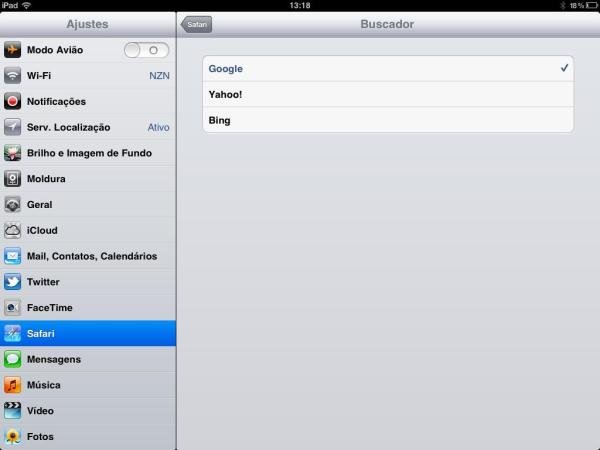
O Safari usa a pesquisa do Google como padrão. Mas você pode mudar para Yahoo! ou Bing, dependendo de suas preferências. Para alterar essa opção, clique em "Ajustes" e depois em "Safari". Por fim, clique em "Buscador" na tela direita e escolha seu preferido.
8. Habilitar as restrições
Mais pessoas usam seu iPad? Você pode inserir uma série de restrições para o aparelho. Se você tem filhos, por exemplo, pode evitar que as compras dentro de aplicativos sejam feitas. É possível criar restrições para aquisição de aplicativos, filmes e programas de TV de acordo com a classificação etária.
Para habilitar a restrição, você deve acessar a opção Ajustes e clicar no menu Geral, do lado esquerdo da lista. Depois procure por “Restrições” e ative o bloqueio clicando em “Ativar Restrições”. Agora é só escolher as configurações mais adequadas para seu caso.
9. Criar senhas complexas
O iOS permite criar senhas apenas com números, por padrão. Mas você pode criar senhas complexas com números, letras e algarismos. Para fazer isso, clique em "Ajustes" e depois em "Geral". Clique em “Bloqueio por Código” no menu direito e depois desabilite a opção “Código Simples”. O iPad irá solicitar sua senha padrão e depois você poderá inserir o novo código complexo.
10. Personalizar atalhos para palavras
Se você costuma digitar as mesmas palavras e/ou frases com frequência, saiba que é possível criar atalhos para elas. Siga o caminho Ajustes > Geral > Teclado e clique em “Adicionar Novo Atalho...”. Depois, basta você adicionar a palavra ou frase e o atalho. Por exemplo, para a palavra “Baixaki” você pode adicionar o atalho “bxk”.
11. Toques multigestos
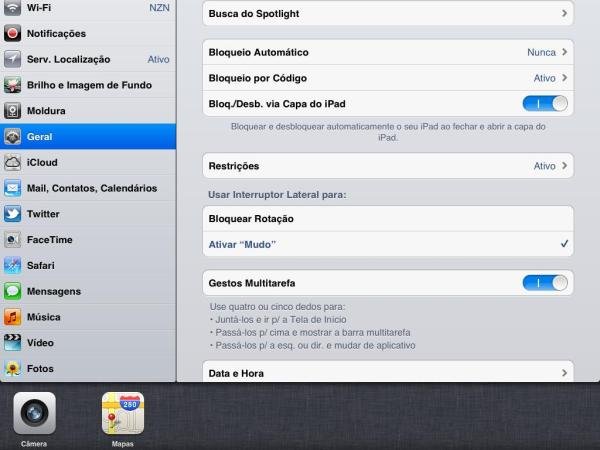
Você pode ativar o gestos multitarefas para melhorar sua usabilidade com o iPad. Dessa forma, é possível usar quatro ou cinco dedos para executar as seguintes funções:
- - junte os dedos no centro para ir diretamente para a tela inicial;
- - arraste os dedos para cima e veja a barra multitarefa;
- - arraste os dados para esquerda e direita para mudar de aplicativo;
Para ativar os toques multigestos, vá em Configurações > Geral > e Habilite a opção “Gestos Multitarefa” no lado direita da tela.
Categorias
























